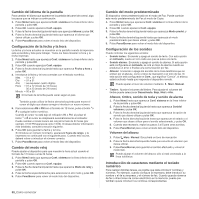Samsung SCX 4828FN User Manual (SPANISH) - Page 31
Utilizar los modos de ahorro, Configuración del tiempo de espera del trabajo
 |
UPC - 635753612172
View all Samsung SCX 4828FN manuals
Add to My Manuals
Save this manual to your list of manuals |
Page 31 highlights
Introducción de caracteres alfanuméricos 1. Cuando se le solicite que escriba una letra, localice el botón que lleva el carácter deseado. Pulse el botón varias veces hasta que aparezca en pantalla la letra correcta. Por ejemplo, para introducir la letra O, pulse 6, que lleva la etiqueta MNO. Cada vez que pulse 6, la pantalla mostrará una letra diferente: M, N, O, m, n, o y, por último, el número 6. Además puede introducir caracteres especiales, como espacio, signo "+" y otros. Si desea obtener información más detallada, consulte la siguiente sección. 2. Para introducir más letras, repita el paso 1. Si la siguiente letra está impresa en el mismo botón, mueva el cursor pulsando el botón de la flecha derecha y, a continuación, pulse el botón con la letra que desea. El cursor se desplazará hacia la derecha y la siguiente letra aparecerá en la pantalla. Puede introducir un espacio pulsando la flecha derecha. 3. Cuando haya finalizado de introducir letras, pulse OK. Letras y números del teclado TECLA NÚMERO, LETRAS O CARACTERES ASIGNADOS 1 @ / . ' 1 2 ABCabc2 3 DEFdef3 4 GHIghi4 5 JKLjkl5 6 MNOmno6 7 PQRSpqrs7 8 TUVtuv8 9 WXYZwxyz9 0 & + - , 0 Corrección de números o nombres Si comete un error al introducir un número o un nombre, pulse el botón de flecha izquierda para borrar el último dígito o carácter. A continuación, escriba el número o carácter correcto. Inserción de una pausa En algunos sistemas telefónicos, deberá marcar un código de acceso (9, por ejemplo) y esperar un segundo tono de llamada. En dichos casos, debe insertar una pausa en el número de teléfono. Puede introducir una pausa mientras configura los botones de acceso rápido o de marcación rápida. Para insertar una pausa, pulse Rellam/Pausa en el lugar apropiado mientras introduce el número de teléfono. En el lugar correspondiente de la pantalla aparecerá el signo A. Utilizar los modos de ahorro Modo de ahorro de tóner El modo de ahorro de tóner permite que la impresora utilice una cantidad menor de tóner al imprimir cada página. Al activar este modo, aumenta la vida útil del cartucho de tóner más de lo que cabe esperar con el modo normal, pero disminuye la calidad de impresión. 1. Pulse Menú hasta que aparezca Conf. sistema en la línea inferior de la pantalla y pulse OK. 2. Pulse OK cuando aparezca Conf. equipo. 3. Pulse flecha derecha/izquierda hasta que aparezca Ahorro toner y pulse OK. 4. Pulse flecha derecha/izquierda hasta que aparezca el ajuste de tiempo que busca y pulse OK. 5. Pulse Parar/Borrar para volver al modo listo del dispositivo. Modo de ahorro de energía El modo de ahorro de energía permite reducir el consumo eléctrico de la impresora cuando no está en uso. Puede activar este modo y seleccionar el periodo que la impresora deberá esperar después de imprimir un trabajo, antes de pasar a un estado de consumo reducido. 1. Pulse Menú hasta que aparezca Conf. sistema en la línea inferior de la pantalla y pulse OK. 2. Pulse OK cuando aparezca Conf. equipo. 3. Pulse la flecha derecha/izquierda hasta que aparezca Ahorro energia y pulse OK. 4. Pulse la flecha derecha/izquierda hasta que aparezca la configuración de la hora que desee utilizar y pulse OK. 5. Pulse Parar/Borrar para volver al modo listo del dispositivo. Configuración del tiempo de espera del trabajo Puede configurar el tiempo que está activo un trabajo de impresión antes de imprimirse. El dispositivo toma los datos entrantes como un único trabajo siempre que ingresen en el período de tiempo especificado. Cuando se produce un error durante el procesamiento de los datos procedentes del ordenador y el flujo de datos se detiene, el dispositivo espera el tiempo especificado y luego cancela la impresión si no se restablece el flujo de datos. 1. Pulse Menú hasta que aparezca Conf. sistema en la línea inferior de la pantalla y pulse OK. 2. Pulse OK cuando aparezca Conf. equipo. 3. Pulse la flecha derecha/izquierda hasta que aparezca T.espera trab. y pulse OK. 4. Pulse la flecha derecha/izquierda hasta que aparezca la configuración de la hora que desee utilizar y pulse OK. 5. Pulse Parar/Borrar para volver al modo listo del dispositivo. Cómo comenzar_31